文章详情页
Win10中格式化命令format具体操作方法
浏览:9日期:2022-12-23 11:01:25
说到Win10相信大家并不陌生,那么你们晓得Win10中如何格式化命令format呢?在此就为你们呈现了Win10中格式化命令format的具体操作方法。

1、把需要通过format命令格式化操作的U盘插在电脑usb接口上,然后使用组合键(win键+r)打开运行窗口,再输入“cmd”并点击“确定”按钮执行。
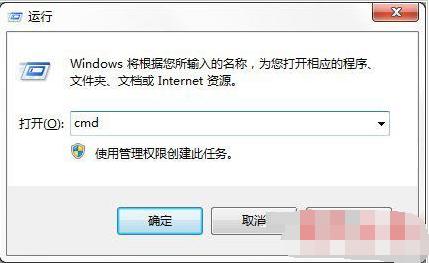
2、接着在Administraor后光标处输入format g:(其中g为当前插在电脑上的U盘盘符),按回车键执行,此时提示准备操作完成后按回车键继续操作提示,按回车键继续,如下图所示:
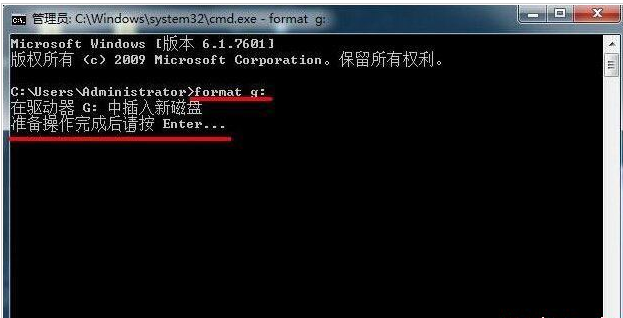
3、然后耐心等待完成进度百分比,如下图所示:

4、U盘低格命令操作完成后,会询问U盘卷标字符是否11,如果没有,按回车键继续,如下图所示:
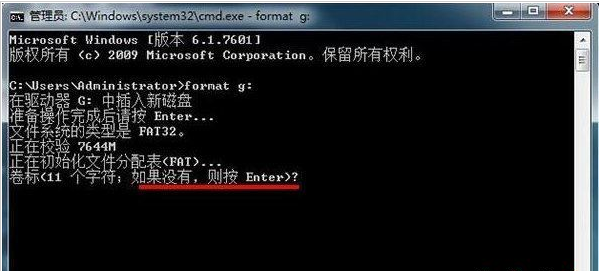
5、此时就可以看到基本U盘参数,如下图所示:
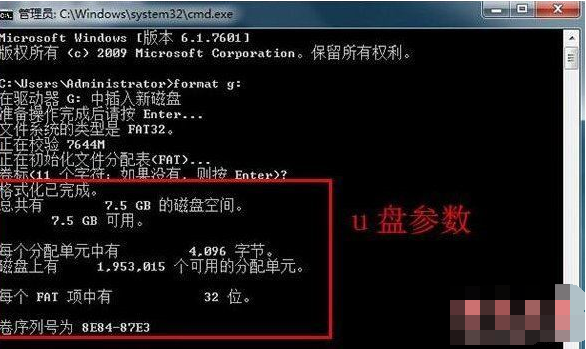
6,这个时候再次打开U盘会发现之前那些顽固无法删除的文件已经彻底不见了
根据上文呈现的Win10中格式化命令format的具体操作方法,你们自己也赶快去试试吧!
相关文章:
1. UOS系统怎么滚动截图? UOS滚动截图的使用方法2. 统信uos系统怎么管理打印界面和打印队列?3. win XP系统的电脑无法连接苹果手机怎么解决4. 地毯式轰炸!不符合要求的电脑也收到全屏的 Win11 升级提醒 5. Win10系统360浏览器搜索引擎被劫持解决方法 6. Win10打开MindManager提示“计算机中丢失mfc120u.dll”怎么解决?7. Unix系统中文件管理和文件权限设置教程8. Win8系统是否只查看安全传送的网页内容如何关闭?9. Windows Modules Installer Worker是什么进程?硬盘占用100%的原因分析10. UOS怎么设置时间? 统信UOS显示24小时制的技巧
排行榜

 网公网安备
网公网安备